OKX Отвори сметка - OKX North Macedonia - OKX Северна Македонија
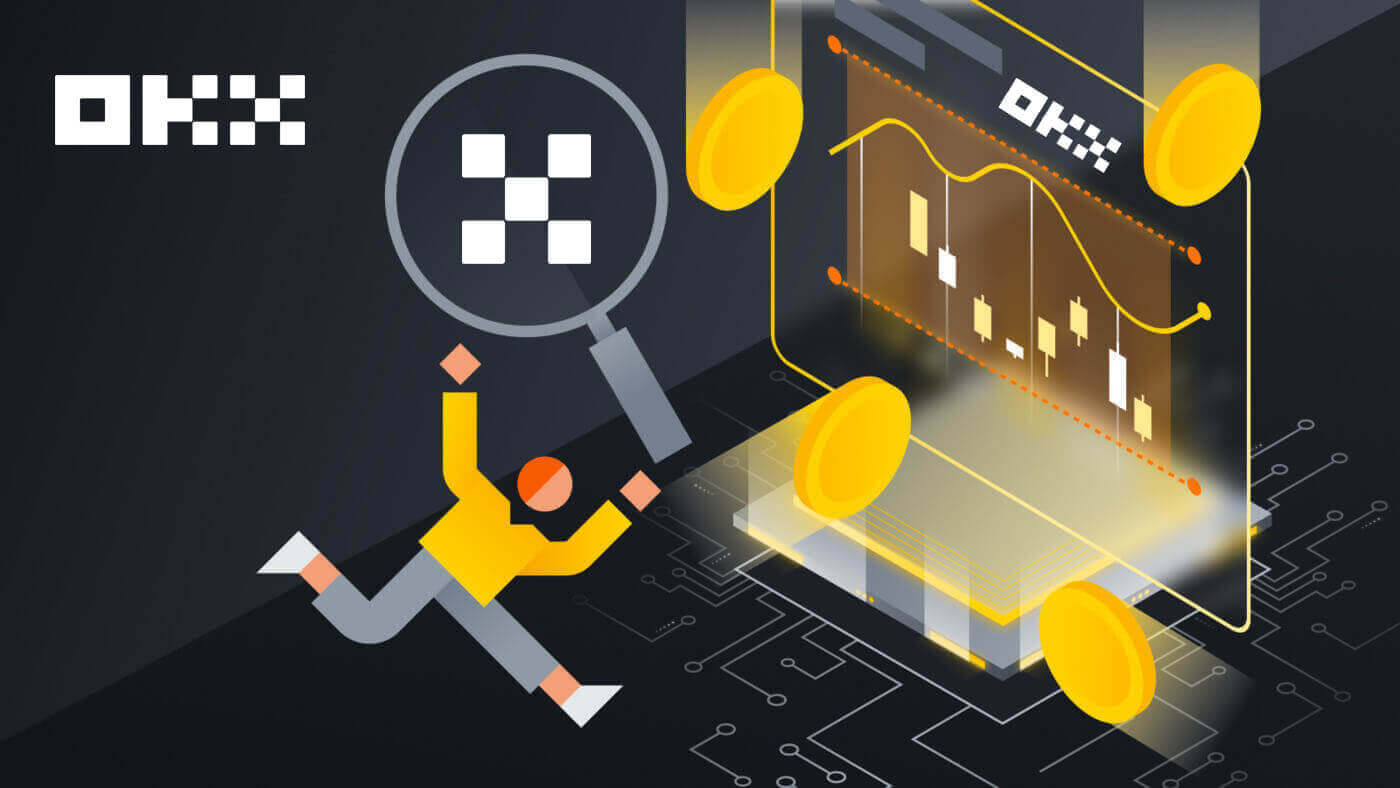
Како да отворите сметка на OKX
Отворете сметка на OKX со е-пошта
1. Одете на OKX и кликнете [ Sign up ] во горниот десен агол. 
2. Можете да извршите регистрација на OKX преку социјална мрежа (Google, Apple, Telegram, Wallet) или рачно да ги внесете податоците потребни за регистрација.  3. Внесете ја вашата адреса за е-пошта, а потоа кликнете [Sign up]. Ќе ви биде испратен код на вашата е-пошта. Ставете го кодот во празно место и притиснете [Next].
3. Внесете ја вашата адреса за е-пошта, а потоа кликнете [Sign up]. Ќе ви биде испратен код на вашата е-пошта. Ставете го кодот во празно место и притиснете [Next]. 
4. Внесете го вашиот телефонски број и притиснете [Verify now]. 
5. Внесете го кодот што е испратен на вашиот телефон, кликнете [Next]. 
6. Изберете ја вашата земја на живеење, штиклирајте за да се согласите со условите за користење и кликнете [Следно]. Имајте предвид дека вашето живеалиште мора да одговара на она на вашата лична карта или доказ за адреса. Промената на вашата земја или регион на живеење по потврдата ќе бара дополнителна проверка. Кликнете на [Потврди]. 

7. Потоа, креирајте сигурна лозинка за вашата сметка. 
Забелешка:
- Вашата лозинка мора да содржи 8-32 знаци
- 1 мал знак
- 1 голема буква
- 1 број
- 1 посебен знак на пр. @ # $ %
8. Честитки, успешно се регистриравте на OKX. 
Отворете сметка на OKX со Apple
Понатаму, можете да се регистрирате користејќи Single Sign-On со вашата сметка на Apple. Ако сакате да го направите тоа, следете ги овие чекори:
1. Посетете го OKX и кликнете [ Регистрирај се ].  2. Изберете ја иконата [Apple], ќе се појави скокачки прозорец и од вас ќе биде побарано да се најавите на OKX користејќи ја вашата сметка на Apple.
2. Изберете ја иконата [Apple], ќе се појави скокачки прозорец и од вас ќе биде побарано да се најавите на OKX користејќи ја вашата сметка на Apple. 
3. Внесете го вашиот Apple ID и лозинка за да се најавите на OKX. Завршете го процесот на автентикација. 

4. Кликнете на [Продолжи]. 
5. Изберете ја вашата земја на живеење, штиклирајте за да се согласите со условите за користење и кликнете [Следно]. Имајте предвид дека вашето живеалиште мора да одговара на она на вашата лична карта или доказ за адреса. Промената на вашата земја или регион на живеење по потврдата ќе бара дополнителна проверка. 
6. После тоа, автоматски ќе бидете пренасочени на платформата OKX. 
Отворете сметка на OKX со Google
Исто така, имате опција да ја регистрирате вашата сметка преку Gmail и тоа можете да го направите со само неколку едноставни чекори:
1. Одете на OKX и кликнете [ Sign up ].  2. Кликнете на копчето [Google].
2. Кликнете на копчето [Google]. 
3. Ќе се отвори прозорец за најавување, каде што ќе го внесете вашиот е-пошта или телефонски број. Потоа кликнете [Next] 
4. Потоа внесете ја лозинката за вашата Gmail сметка и кликнете [Next]. Потврдете дека се најавувате 

5. Изберете ја вашата земја на живеење, штиклирајте за да се согласите со условите за користење и кликнете [Следно]. После тоа, автоматски ќе бидете пренасочени на вашата сметка на OKX. 

Отворете сметка на OKX со Telegram
1. Одете на OKX и кликнете [ Регистрирај се ].  2. Кликнете на копчето [Telegram].
2. Кликнете на копчето [Telegram].  3. Ќе се отвори прозорец за најавување, каде што ќе го внесете вашиот телефонски број. Потоа кликнете [Следно].
3. Ќе се отвори прозорец за најавување, каде што ќе го внесете вашиот телефонски број. Потоа кликнете [Следно]. 
4. Отворете ја вашата Телеграма и потврдете. 

5. Кликнете на [Accept] за да ја потврдите вашата регистрација. 
6. Внесете ја вашата е-пошта или телефонски број за да ја поврзете вашата сметка на OKX со Telegram. Потоа кликнете [Следно].  7. Кликнете на [Create account]. Внесете го кодот што е испратен на вашата е-пошта и кликнете [Следно].
7. Кликнете на [Create account]. Внесете го кодот што е испратен на вашата е-пошта и кликнете [Следно]. 

8. Изберете ја вашата земја на живеење, штиклирајте за да се согласите со условите за користење и кликнете [Следно]. Потоа успешно ќе ја регистрирате вашата OKX сметка! 

Отворете сметка на апликацијата OKX
Повеќе од 70% од трговците тргуваат на пазарите на своите телефони. Придружете им се за да реагирате на секое движење на пазарот како што се случува.
1. Инсталирајте ја апликацијата OKX на Google Play или App Store . 
2. Кликнете на [Sign up]. 
3. Изберете метод за регистрација, можете да изберете од е-пошта, сметка на Google, Apple ID или Telegram. 
Регистрирајте се со вашата сметка за е-пошта:
4. Внесете ја вашата е-пошта и кликнете [Регистрирај се]. 
5. Внесете го кодот што е испратен на вашата е-пошта, а потоа кликнете [Next]. 
6. Внесете го вашиот мобилен број, кликнете [Потврди сега]. Потоа внесете го кодот и кликнете [Следно]. 

7. Изберете ја вашата земја на живеење, штиклирајте за да се согласите со условите и услугата, потоа кликнете [Следно] и [Потврди]. 

8. Изберете ја вашата лозинка. Потоа кликнете [Следно]. 
9. Честитки! Успешно креиравте сметка на OKX. 
Регистрирајте се со вашата сметка на Google:
4. Изберете [Google]. Ќе ви биде побарано да се најавите на OKX користејќи ја вашата сметка на Google. Можете да ги користите вашите постоечки сметки или да користите друга. Кликнете на [Продолжи] за да ја потврдите сметката што ја избравте. 


5. Изберете ја вашата земја на живеење и успешно сте креирале сметка на OKX. 

Регистрирајте се со вашата сметка на Apple:
4. Изберете [Apple]. Ќе ви биде побарано да се најавите на OKX користејќи ја вашата сметка на Apple. Допрете [Продолжи]. 

5. Изберете ја вашата земја на живеење и успешно сте креирале сметка на OKX. 

Регистрирајте се со вашиот Telegram:
4. Изберете [Telegram] и кликнете [Continue]. 

5. Внесете го вашиот телефонски број и кликнете [Следно], а потоа проверете ја потврдата на апликацијата Telegram. 

6. Изберете ја вашата земја на живеење и успешно сте креирале сметка на OKX. 

Најчесто поставувани прашања (ЧПП)
Моите СМС кодови не работат на OKX
Прво пробајте ги овие поправки за да проверите дали може повторно да функционираат шифрите:
- Автоматизирајте го времето на вашиот мобилен телефон. Можете да го направите тоа во општите поставки на вашиот уред:
- Android: Поставки Општо управување Датум и време Автоматски датум и време
- iOS: Поставките за општ датум и време се поставуваат автоматски
- Синхронизирајте ги времињата на вашиот мобилен телефон и десктоп
- Исчистете го кешот на мобилните апликации на OKX или кешот и колачињата на прелистувачот на десктоп
- Обидете се да внесете кодови на различни платформи: веб-локација OKX во прелистувач за десктоп, веб-локација OKX во мобилен прелистувач, апликација за десктоп OKX или мобилна апликација OKX
Како да го сменам мојот телефонски број?
На апликацијата
- Отворете ја апликацијата OKX, одете во Центарот за корисници и изберете Профил
- Изберете Центар за корисници во горниот лев агол
- Најдете безбедност и изберете Центар за безбедност пред да изберете Телефон
- Изберете Промени телефонски број и внесете го вашиот телефонски број во полето Нов телефонски број
- Изберете Испрати код и во СМС кодот испратен до новиот телефонски број и во СМС кодот испратен до тековниот телефонски број полиња. Ќе испратиме 6-цифрен код за потврда и на вашиот нов и на тековниот телефонски број. Внесете го кодот соодветно
- Внесете го кодот за автентикација со два фактори (2FA) за да продолжите (ако има)
- Ќе добиете потврда за е-пошта/СМС по успешното менување на вашиот телефонски број
На веб
- Одете во Профил и изберете Безбедност
- Најдете ја потврдата за телефон и изберете Промени телефонски број
- Изберете го кодот на државата и внесете го вашиот телефонски број во полето Нов телефонски број
- Изберете Испрати код и во полињата за потврда на SMS-порака за нов телефон и во полињата за потврда на Тековната SMS-порака на телефонот. Ќе испратиме 6-цифрен код за потврда и на вашиот нов и на тековниот телефонски број. Внесете го кодот соодветно
- Внесете го кодот за автентикација со два фактори (2FA) за да продолжите (ако има)
- Ќе добиете потврда за е-пошта/СМС по успешното менување на вашиот телефонски број
Што е под-сметка?
Под-сметка е секундарна сметка поврзана со вашата OKX сметка. Можете да креирате повеќе под-сметки за да ги диверзифицирате вашите стратегии за тргување и да ги намалите ризиците. Под-сметките може да се користат за спот, спот потпора, договорно тргување и депозити за стандардни под-сметки, но повлекувањата не се дозволени. Подолу се чекорите за создавање под-сметка.
1. Отворете ја веб-локацијата на OKX и најавете се на вашата сметка, одете во [Profile] и изберете [Sub-accounts].  2. Изберете [Create sub-account].
2. Изберете [Create sub-account].  3. Пополнете „Login ID“, „Password“ и изберете „Account Type“
3. Пополнете „Login ID“, „Password“ и изберете „Account Type“
- Стандардна под-сметка : можете да направите поставки за тргување и да овозможите депозити на оваа подсметка
- Управувана подсметка за тргување : можете да направите поставки за тргување

4. Изберете [Submit all] откако ќе ги потврдите информациите. 
Забелешка:
- Под-сметките ќе го наследат нивото на ниво на главната сметка во исто време на создавањето и ќе се ажурираат секојдневно според вашата главна сметка.
- Општи корисници (Lv1 - Lv5) можат да креираат најмногу 5 под-сметки; за корисници на други нивоа, можете да ги видите вашите дозволи за нивоа.
- Под-сметки може да се креираат само на веб.

Како да депонирате во OKX
Како да купите крипто со кредитна/дебитна картичка на OKX
Купете крипто со кредитна/дебитна картичка (веб)
1. Најавете се на вашата сметка на OKX и кликнете [Buy Crypto] - [Express buy].  2. Овде можете да изберете да купите крипто со различни фиат валути. Внесете го фиат износот што сакате да го потрошите и системот автоматски ќе го прикаже износот на крипто што можете да го добиете. Кликнете на [Купи USDT].
2. Овде можете да изберете да купите крипто со различни фиат валути. Внесете го фиат износот што сакате да го потрошите и системот автоматски ќе го прикаже износот на крипто што можете да го добиете. Кликнете на [Купи USDT]. 
3. Изберете да купувате со вашата VISA, а потоа кликнете [Следно]. Проверете го прегледот на вашата нарачка и кликнете [Купи USDT]. 

4. Ќе бидете пренасочени на страницата на Banxa, каде што можете да кликнете [Create Order]. 
5. Внесете ги информациите за вашата картичка и кликнете [Продолжи]. 
6. Откако ќе заврши плаќањето, можете да го видите статусот на нарачката и [Врати се во OKX]. 
Купете крипто со кредитна/дебитна картичка (апликација)
1. Започнете со избирање на иконата од менито во горниот лев агол, а потоа кликнете [Buy]. 

2. Изберете го криптото што сакате да го купите и износот, изберете [Изберете начин на плаќање]. 

3. Изберете да платите со VISA или MasterCard и потврдете ја вашата нарачка. 

4. Ќе бидете упатени на страницата на Banxa. Пополнете ја вашата нарачка на картичката и почекајте да се заврши. 

Како да купите крипто на OKX P2P
Купете Crypto на OKX P2P (веб)
1. Најавете се на OKX, одете на [Купи крипто] - [тргување со P2P].  2. Изберете го криптото што сакате да го добиете и начините на плаќање што сакате да ги користите. Изберете [Buy] до вашата претпочитана понуда.
2. Изберете го криптото што сакате да го добиете и начините на плаќање што сакате да ги користите. Изберете [Buy] до вашата претпочитана понуда. 
3. Пополнете го износот во рамките на лимитот на нарачката и изберете го начинот на плаќање. Изберете [Купи USDT со 0 надоместоци] за да продолжите.
Забелешка: во овој момент, OKX ќе го задржи криптото што се купува додека продавачот не потврди дека исплатата е примена, нарачката е откажана од вас или истече времето на нарачката. Не смеете да плаќате ако нарачката е изложена на ризик да истече, бидејќи продавачот ќе го врати крипто чувано порано кога тајмерот ќе достигне нула ако плаќањето не е означено како завршено. 
4. Проверете ја вашата нарачка и [Потврди]. 
5. Изберете [Јас платив] откако ќе платите преку избраната апликација/метод за плаќање. Кога продавачот ќе го потврди приемот на плаќањето, ќе го добиете крипто на вашата сметка на OKX.
Забелешка: Можете да видите поле за разговор на страницата за нарачка на десната страна ако треба да му испратите порака на продавачот поради која било причина. 
Купете Crypto на OKX P2P (апликација)
1. Најавете се на OKX, одете во [P2P trading]. 
2. Изберете го криптото што сакате да го добиете и начините на плаќање што сакате да ги користите. Изберете [Buy] до вашата претпочитана понуда. 
3. Пополнете го износот во рамките на лимитот на нарачката и изберете го начинот на плаќање. Изберете [Купи USDT со 0 надоместоци] за да продолжите.
Забелешка: во овој момент, OKX ќе го задржи криптото што се купува додека продавачот не потврди дека исплатата е примена, нарачката е откажана од вас или истече времето на нарачката. Не смеете да плаќате ако нарачката е изложена на ризик да истече, бидејќи продавачот ќе го врати крипто чувано порано кога тајмерот ќе достигне нула ако плаќањето не е означено како завршено. 
4. Можете да разговарате со продавачот и да ја прегледате вашата нарачка. Откако ќе проверите, изберете [Добијте детали за плаќање]. 
5. Изберете [Јас платив] откако ќе платите преку избраната апликација/метод за плаќање. Кога продавачот ќе го потврди приемот на плаќањето, ќе го добиете крипто на вашата сметка на OKX. 
Како да купите Crypto на OKX преку плаќање од трета страна
1. Најавете се на вашата сметка на OKX и одете на [Buy crypto] - [Third-party payment].
2. Внесете ја сумата што сакате да ја купите. 
3. Скролувајте надолу и изберете го вашиот портал за плаќање, кликнете [Купи сега] - [Плати] откако ќе ја потврдите нарачката. 

4. Ќе бидете пренасочени на страницата на Banxa, каде што можете да кликнете [Create Order].  5. Внесете ги информациите за вашата картичка и кликнете [Продолжи].
5. Внесете ги информациите за вашата картичка и кликнете [Продолжи].  6. Откако ќе заврши плаќањето, можете да го видите статусот на нарачката и [Врати се во OKX].
6. Откако ќе заврши плаќањето, можете да го видите статусот на нарачката и [Врати се во OKX]. 
Како да депонирате крипто на OKX
Депонирајте крипто на OKX (веб)
1. Најавете се на вашата OKX сметка и одете во [Assets] - [Deposit].  2. Изберете ја криптата што сакате да ја депонирате, а потоа кликнете [Следно].
2. Изберете ја криптата што сакате да ја депонирате, а потоа кликнете [Следно]. 
3. Деталите за депозитот потоа автоматски ќе се генерираат. Изберете ја вашата OKX сметка во полето „Депозит во“ за да ја примите вашата трансакција.
Можете или да изберете Копирај за да ја копирате адресата на депозитот на вашата платформа за повлекување или да го скенирате QR-кодот користејќи ја апликацијата за платформата за повлекување за да извршите депозит. 
Забелешка:
- Погрижете се избраните крипто и мрежата и на OKX и на вашата платформа за повлекување да се исти за да се обезбеди успешен депозит. Во спротивно, ќе ги изгубите вашите средства.
- Минималниот износ, потребните броеви за потврда и адресата за контакт можете да ги најдете на страницата Депозит
- Нема да ги добиете вашите средства ако сте го депонирале износот на крипто помал од минималниот износ.
- Некои крипто (на пр. XRP) генерираат ознака/белешка што обично е низа од броеви. Треба да ги внесете и адресата за депозит и ознаката/белешката кога депонирате. Во спротивно, ќе ги изгубите вашите средства.
Депонирајте крипто на OKX (апликација)
1. Отворете ја апликацијата OKX и изберете [Deposit]. 
2. Изберете ја криптовалутата што сакате да ја депонирате. Ве молиме внимателно изберете ја мрежата за депозити и проверете дали избраната мрежа е иста како и мрежата на платформата од која повлекувате средства. 
3. Можете или да изберете Копирај за да ја копирате адресата на депозитот во апликацијата на вашата платформа за повлекување или да го скенирате QR-кодот користејќи ја апликацијата за платформата за повлекување за да го направите депозитот. 
4. По потврдувањето на барањето за депозит, трансферот ќе се обработи. Средствата ќе бидат кредитирани на вашата OKX сметка набргу потоа.
Најчесто поставувани прашања (ЧПП)
Зошто не можам да депонирам евра со СЕПА банкарски трансфер?
Можете да пополните депозит во евра од вашата банкарска сметка на вашата сметка на OKX. Локалните банкарски трансфери во евра во моментов се нудат само на нашите европски клиенти (резиденти од земјите на ЕЕА, со исклучок на Франција).
Зошто мојот депозит не е кредитиран?
Тоа може да се должи на една од следниве причини:
Одложено од потврдата на блокот- Можете да проверите дали сте ги внеле точните информации за депозитот и статусот на вашата трансакција на блокчејнот. Ако вашата трансакција е на блокчејн, можете да проверите дали вашата трансакција ги достигнува потребните броеви за потврда. Износот на вашиот депозит ќе го добиете откако ќе ги достигне потребните броеви за потврда.
- Ако вашиот депозит не може да се најде на блокчејнот, можете да контактирате со поддршката за корисници на соодветната платформа за помош.
Депонирајте различни криптови
Пред да поднесете барање за депозит, проверете дали сте ја избрале криптата поддржана од соодветната платформа. Во спротивно, тоа може да доведе до неуспех на депозитот.
CT-app-deposit on chain select crypto
Изберете ја криптата што е поддржана од соодветната платформа
Неточна адреса и мрежа
Пред да поднесете барање за депозит, проверете дали сте ја избрале мрежата поддржана од соодветната платформа. Во спротивно, тоа може да доведе до неуспех на депозитот.
CT-app-deposit on chain select network
Изберете ја мрежата за депозити што е поддржана од соодветната платформа во полето Deposit network. На пример, би сакале да депонирате ETH на адреса на БТК што не е компатибилна. Ова може да доведе до неуспех на депозитот.
Неточна или недостасува ознака/белешка/коментар
Крипто што сакате да го депонирате може да бара пополнување белешка/ознака/коментар. Можете да го најдете на страницата за депозит на OKX.
Депонирајте на адреси на паметни договори
Пред да поднесете барање за депозит, проверете дали сте ја избрале адресата на договорот за депозит поддржана од соодветната платформа. Во спротивно, тоа може да доведе до неуспех на депозитот.
CT-app-deposit on chain view на адресата на договорот
Проверете дали адресата на договорот за депозит е поддржана од соодветната платформа
за наградни депозити Blockchain
Добивката од рударството може да се депонира само во вашиот паричник. Наградите можете да ги депонирате на сметката на OKX само откако ќе се депонираат во вашиот паричник, бидејќи OKX не поддржува депозити за награди во блокчејн.
Комбинирани депозити
Кога сакате да направите депозит, погрижете се да поднесувате само едно барање за депозит секој пат. Ако поднесете повеќе барања во една трансакција за депозит, нема да го добиете вашиот депозит. Во таков случај, можете да контактирате со нашата поддршка за корисници за помош.
Не успеавте да го достигнете минималниот износ на депозит
Пред да поднесете барање за депозит, проверете дали сте го депонирале барем минималниот износ што може да го најдете на нашата страница за депозит на OKX. Во спротивно, тоа може да доведе до неуспех на депозитот.
Зошто мојот депозит е заклучен?
1. Се активира P2P T+N контролата на ризикот
Кога купувате крипто преку P2P тргување, нашиот систем за контрола на ризикот сеопфатно ќе ги процени вашите ризици од трансакцијата и ќе наметне N-ден ограничувања за повлекување и P2P продажба на еквивалентен износ на средства во вашиот трансакција. Се препорачува трпеливо да чекате N дена и системот автоматски ќе го укине ограничувањето
2. Се активира дополнителна верификација на правилата за патување
Ако сте во регулирани региони, вашите крипто трансакции се подложени на Правилото за патување според локалните закони, кои вие може да бара дополнителни информации за да се отклучи. Треба да го добиете правното име на испраќачот и да прашате дали испраќа од адреса за размена или приватен паричник. Може да бидат потребни и дополнителни информации како, но не ограничувајќи се на, земја на живеење. Во зависност од вашиот локален закон и регулативи, вашата трансакција може да остане заклучена додека не ги дадете потребните информации од лицето кое ви го испратило фондот.
Кој има право да купува и продава крипто користејќи го фиат портата?
Секој со регистрирана сметка на OKX, ја потврдил својата е-пошта или телефонски број, кој поставил идентификација 2FA и лозинката на фондот во безбедносните поставки и ја завршил потврдата.
Забелешка: името на вашата сметка на трета страна ќе биде идентично со името на сметката OKX
Колку време е потребно за да се добие фиат при продажба на крипто?
Тоа е предмет на дискреција на трговецот со фиат. Ако изберете да продавате и примате преку банкарска сметка, процесот може да потрае 1-3 работни дена. Потребни се само неколку минути за продажба и примање преку дигитален паричник.


